Oggi vediamo un nuovo metodo per dividere i nomi e i cognomi. Il metodo tradizionale, discusso in questo articolo, consiste nel separare in corrispondenza di ogni spazio e creare delle colonne, tramite la funzione Testo in colonne. Il problema del metodo tradizionale sono le persone con più nomi (Anna Maria) e i cognomi con più parole (da Vinci). In questi casi otteniamo più di due colonne e procedere manualmente potrebbe essere costoso, anche in termini di tempo. Possiamo assumere un freelance, che farà il lavoro per noi. Oppure, possiamo usare un nuovo metodo: ExcelGPT Pro!
Guarda il Video
ExcelGPT Pro è un add-in (componente aggiuntivo) di Excel. Possiamo installarlo facilmente ed utilizzare la nuova funzione GPTBeta per chiedere all’IA qualsiasi cosa vogliamo, quasi qualsiasi cosa. Ecco come appare:
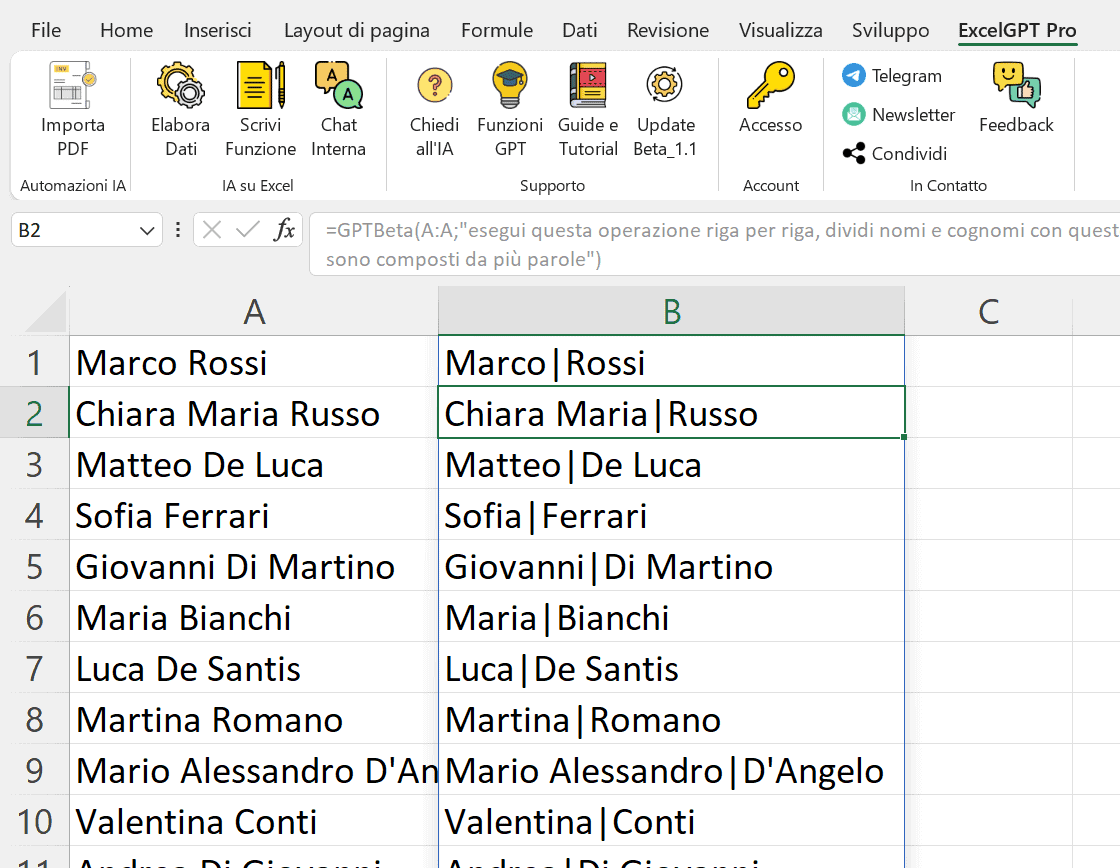
Come vedi l’IA ha compreso subito che in riga 2 Chiara Maria fossero i nomi e Russo il cognome. In riga 3 ha anche compreso che il cognome fosse De Luca. Nell’immagine non si vedere bene ma ecco il comando che ho fornito:
=GPTBeta(A:A;”esegui questa operazione riga per riga, dividi nomi e cognomi con questo separatore: |. Fai attenzione, alcune persone hanno due nomi e alcuni cognomi sono composti da più parole”)
Praticamente è come fornire istruzioni alla ChatGPT ma direttamente dentro le formule Excel. La sintassi della formula GPTBeta è facilissima. Intervallo contenente i dati, in questo caso tutto la colonna a, e tra virgolette il comando da eseguire. Per precauzione ho specificato di eseguire l’operazione riga per riga e ho detto di fare attenzione sia alle persone con più nomi sia ai cognomi con più parole. Il risultato è perfetto!
Ora possiamo proseguire come i metodi tradizionali.
Dividere nomi e cognomi
Ora che abbiamo i nostri nomi divisi da un particolare simbolo, possiamo proseguire. Direi di selezionare tutta la colonna, in questo caso, B contenente il risultato della formula. Dopo averla selezionata, la copiamo con CTRL+C. Ci spostiamo in una colonna vuota. Non la incolliamo normalmente ma facciamo, tasto destro > Incolla come valore:
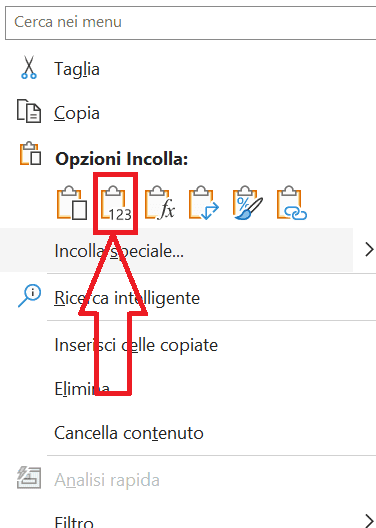
In questo modo i nostri dati saranno fissi. Saranno dati veri e propri. Non formule, dati. Possiamo proseguire con il nostro caro e tradizionale testo in colonne. Selezioniamo tutta la nuova colonna (dove abbiamo incollato i dati come valori), barra multifunzione Dati > Testo in colonne:
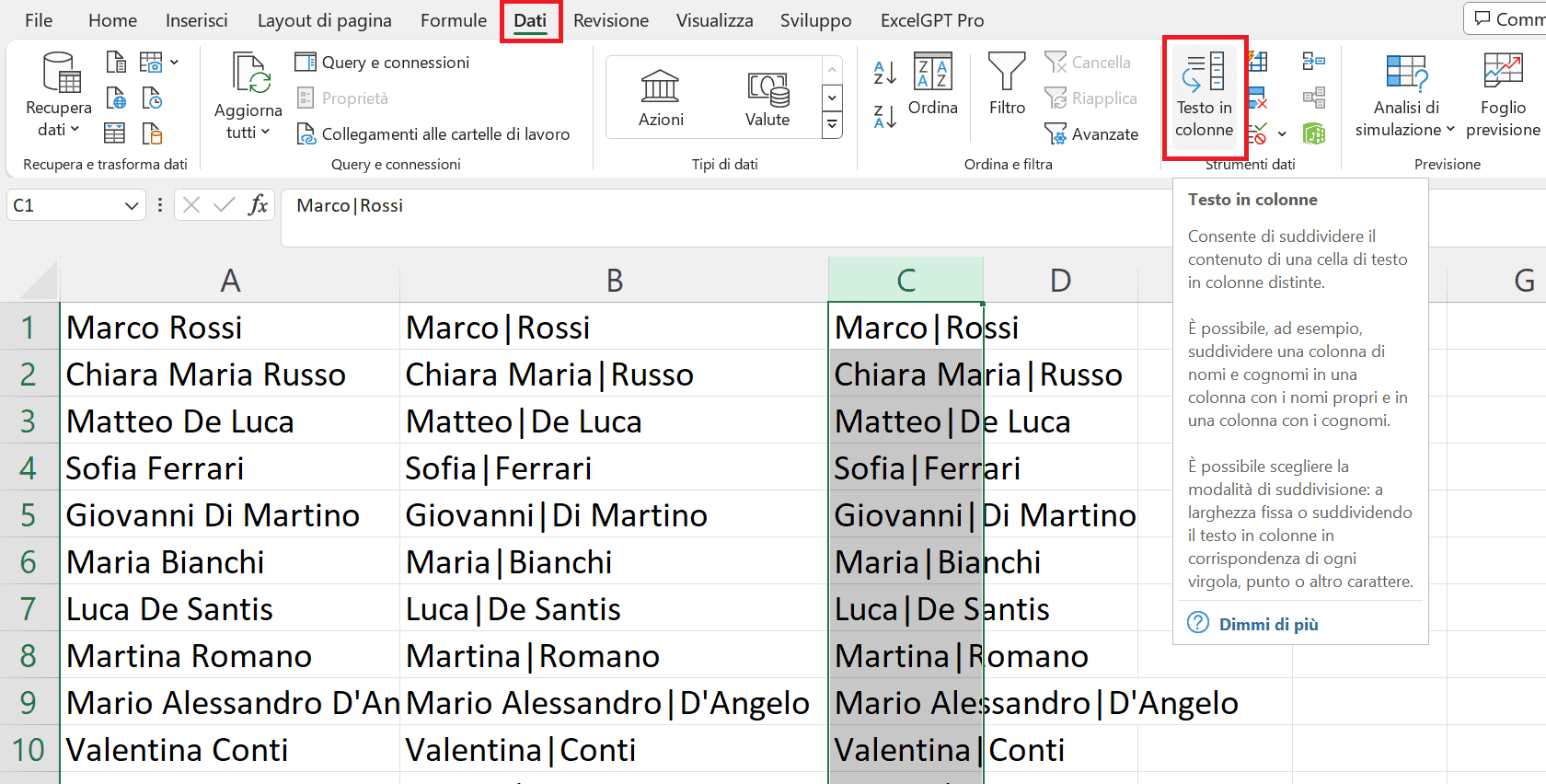
Delimitato > come simbolo in questo caso mettiamo altro: |
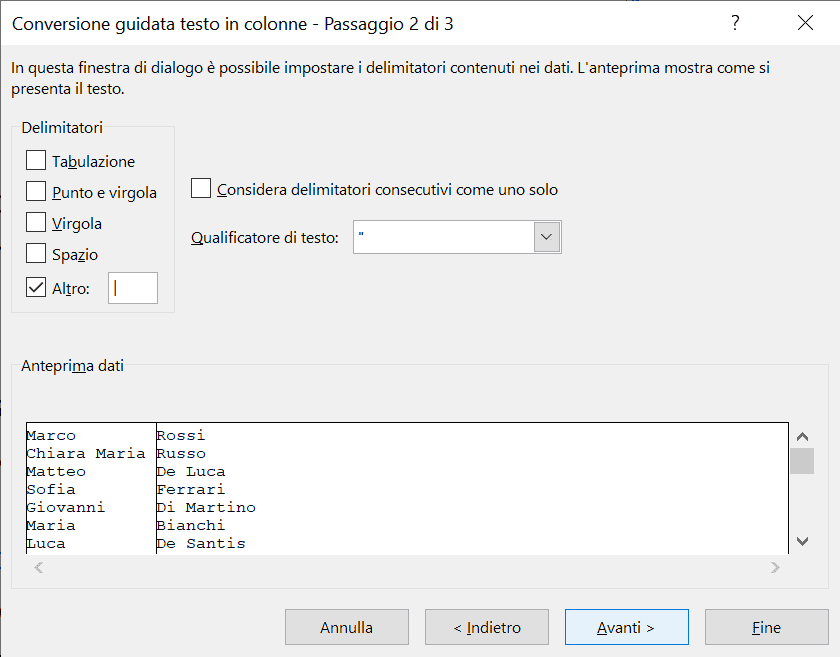
Vediamo una piccola anteprima di come sarà eseguita la divisione. Premiamo su Avanti e Fine. Eliminiamo le colonne che non ci servono, basta selezionarle dall’alto, dopo averle selezionate premiamo la combinazione di tasti CRTL – (meno).
Selezioniamo dall’alto le due colonne, una con i nomi, ed una con i cognomi, e ridimensioniamole a piacimento. Io faccio il solito doppio click tra la colonne. Aggiungiamo una riga per mettere le intestazioni. In seleziono la riga 1, CTRL + per creare una nuova riga ed aggiungo le intestazioni alle colonne. Mettiamo anche i grassetti ed accentriamo. Ed ecco come appare il nostro lavoro:
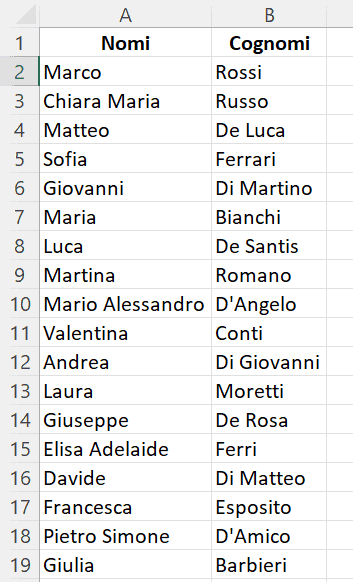
Fatto!
ExcelGPT Pro
Se vuoi saperne di più su ExcelGPT Pro e su come può aiutarti, leggi il nostro articolo. Oppure vai sul sito ufficiale di ExcelGPT Pro: clicca qui.


